Hur man tillämpar transparens på SVG:er

Lär dig hur du tillämpar transparens på SVG-grafik i Illustrator. Utforska hur du matar ut SVG:er med transparent bakgrund och tillämpar transparenseffekter.
Du kan hitta många tekniker för att skapa fina, snygga, runda vattendroppar genom att använda Photoshop CS6. Om du inte precis har vaxat din bil och förväntar dig en regnskur inom några ögonblick, kan dock perfekt pärlformade vattendroppar vara ganska sällsynta.
I verkliga livet kommer du sannolikt att stöta på några slarviga droppar och dribletter. Denna teknik simulerar det utseendet. Du kan använda den för att lägga till glittrande vattendroppar till en blomma, skapa en våt-look-struktur för konstnärlig effekt, eller lägga till en tredimensionell trompe l'oeil ("lurar ögat") optisk illusion. Följ dessa steg för att lägga till våta effekter:
1. Öppna ett vanligt gammalt bentört fotografi i Photoshop.

Kredit: ©iStockphoto.com/zorani Bild #6975160
Tryck på D för att se till att du har förgrunds- och bakgrundsfärgerna i Photoshop inställda på standardvärdena svart och vitt.
Välj Fönster → Kanaler för att visa panelen Kanaler. Välj Ny kanal på menyn Kanaler.
Detta val skapar en ny alfakanal för vattendropparna.
I området Färg indikerar i dialogrutan Ny kanal väljer du alternativknappen Valda områden och ställer in Opacitet till 100 %. Klicka på OK.
Välj Filter→Rendera→Moln för att skapa en brokig molneffekt att använda som grund för dina slumpmässiga vattendroppar.
Om du vill visa din alfakanal väljer du den på panelen Kanaler.
Välj Bild→Justeringar→Tröskel och flytta sedan reglaget för att skapa svarta fläckar som blir vattendroppar. Klicka på OK.
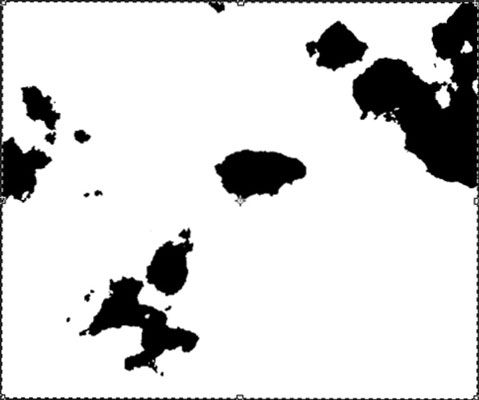
Välj Filter → Oskärpa → Gaussisk oskärpa och flytta skjutreglaget Radie tillräckligt för att göra dropparnas taggiga kanter oskarpa. Klicka på OK.
Välj Filter → Skärpa → Oskarp mask och justera reglagen för mängd och radie för att stärka kanterna på dropparna. Klicka på OK.
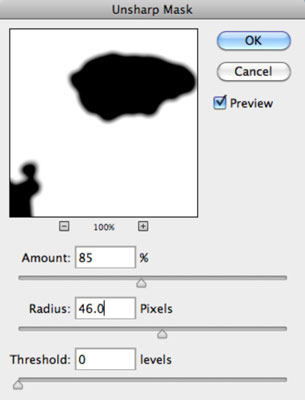
Ctrl-klicka (Kommando-klicka på Mac) på den nya kanalen i kanalpanelen för att ladda urvalet du har skapat.

Kredit: ©iStockphoto.com/zorani Bild #6975160
Klicka på RGB-kanalen i panelen Kanaler för att återgå till din fullfärgsbild.
Smådropparna visas som urval.
Välj Lager→ Nytt→ Lager via Kopiera för att skapa ett nytt lager för dropparna att ligga i.
Välj Lager→ Lagerstil och välj Avfasning och relief. Ange dina alternativ och klicka på OK.
Fasad/präglingseffekten ger dropparna en tredje dimension. Du kan experimentera med kontrollerna för djup och storlek för att få exakt den effekt du vill ha.
Om du vill kan du välja Bild→Justeringar→Nivåer för att göra dropparna mörkare mot deras bakgrund. Klicka på OK.

Kredit: ©iStockphoto.com/zorani Bild #6975160
Den slutliga bilden ser ut som ett tryck som har dränkts med vätska.
Lär dig hur du tillämpar transparens på SVG-grafik i Illustrator. Utforska hur du matar ut SVG:er med transparent bakgrund och tillämpar transparenseffekter.
När du har importerat dina bilder till Adobe XD har du inte så mycket redigeringskontroll, men du kan ändra storlek och rotera bilder precis som du skulle göra med vilken annan form som helst. Du kan också enkelt runda hörnen på en importerad bild med hjälp av hörnwidgetarna. Maskera dina bilder Genom att definiera en sluten form […]
När du har text i ditt Adobe XD-projekt kan du börja ändra textegenskaperna. Dessa egenskaper inkluderar teckensnittsfamilj, teckenstorlek, teckensnittsvikt, justering, teckenavstånd (kerning och spårning), linjeavstånd (ledande), fyllning, kant (linje), skugga (skugga) och bakgrundsoskärpa. Så låt oss se över hur dessa egenskaper tillämpas. Om läsbarhet och typsnitt […]
Precis som i Adobe Illustrator ger Photoshop-ritytor möjligheten att bygga separata sidor eller skärmar i ett dokument. Detta kan vara särskilt användbart om du bygger skärmar för en mobilapplikation eller liten broschyr. Du kan tänka på en rityta som en speciell typ av lagergrupp skapad med hjälp av panelen Lager. Det är […]
Många av verktygen du hittar i panelen InDesign Tools används för att rita linjer och former på en sida, så du har flera olika sätt att skapa intressanta ritningar för dina publikationer. Du kan skapa allt från grundläggande former till invecklade ritningar i InDesign, istället för att behöva använda ett ritprogram som […]
Att slå in text i Adobe Illustrator CC är inte riktigt detsamma som att slå in en present – det är enklare! En textbrytning tvingar text att lindas runt en grafik, som visas i den här bilden. Den här funktionen kan lägga till lite kreativitet till alla delar. Grafiken tvingar texten att lindas runt den. Skapa först […]
När du designar i Adobe Illustrator CC behöver du ofta en form som har en exakt storlek (till exempel 2 x 3 tum). När du har skapat en form är det bästa sättet att ändra storlek på den till exakta mått att använda panelen Transform, som visas i den här bilden. Välj objektet och välj sedan Fönster→ Omvandla till […]
Du kan använda InDesign för att skapa och ändra QR-kodgrafik. QR-koder är en form av streckkod som kan lagra information som ord, siffror, webbadresser eller andra former av data. Användaren skannar QR-koden med hjälp av sin kamera och programvara på en enhet, till exempel en smartphone, och programvaran använder […]
Det kan finnas en tid då du behöver ett nytt foto för att se gammalt ut. Photoshop CS6 har du täckt. Svartvit fotografering är ett nyare fenomen än man kan tro. Daguerreotyper och andra tidiga fotografier hade ofta en brunaktig eller blåaktig ton. Du kan skapa dina egna mästerverk i sepiaton. Tonade bilder kan skapa […]
Med hjälp av Live Paint-funktionen i Adobe Creative Suite 5 (Adobe CS5) Illustrator kan du skapa den bild du vill ha och fylla i regioner med färg. Live Paint-hinken upptäcker automatiskt områden som består av oberoende korsande vägar och fyller dem därefter. Färgen inom en viss region förblir levande och flyter automatiskt om någon […]







